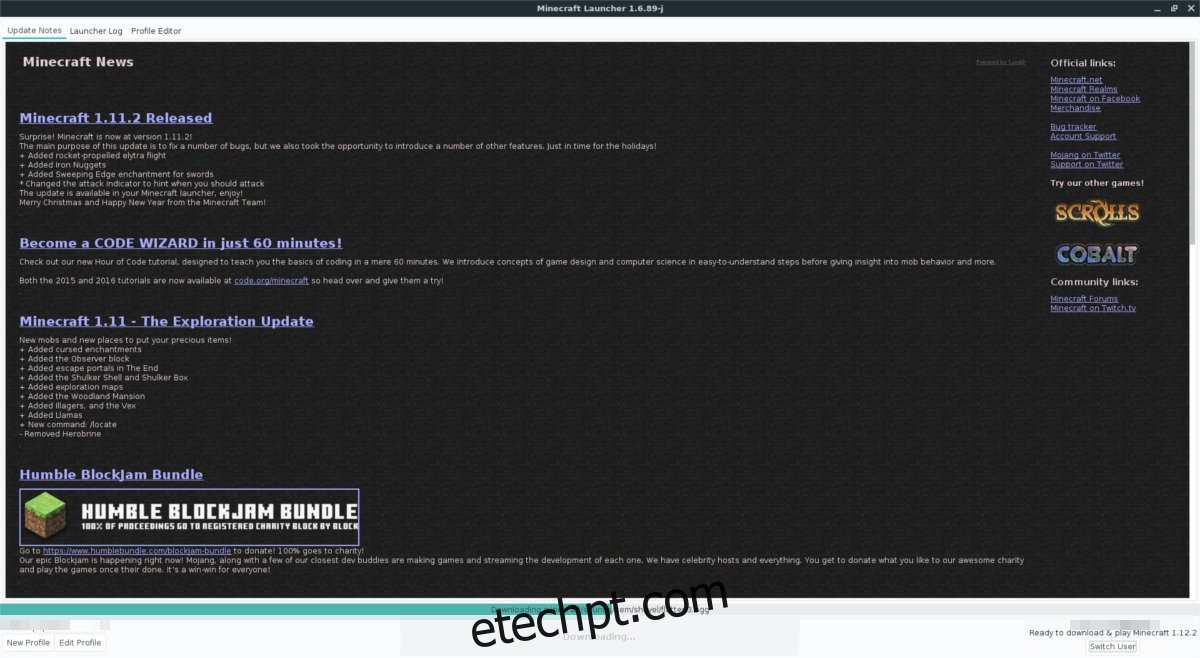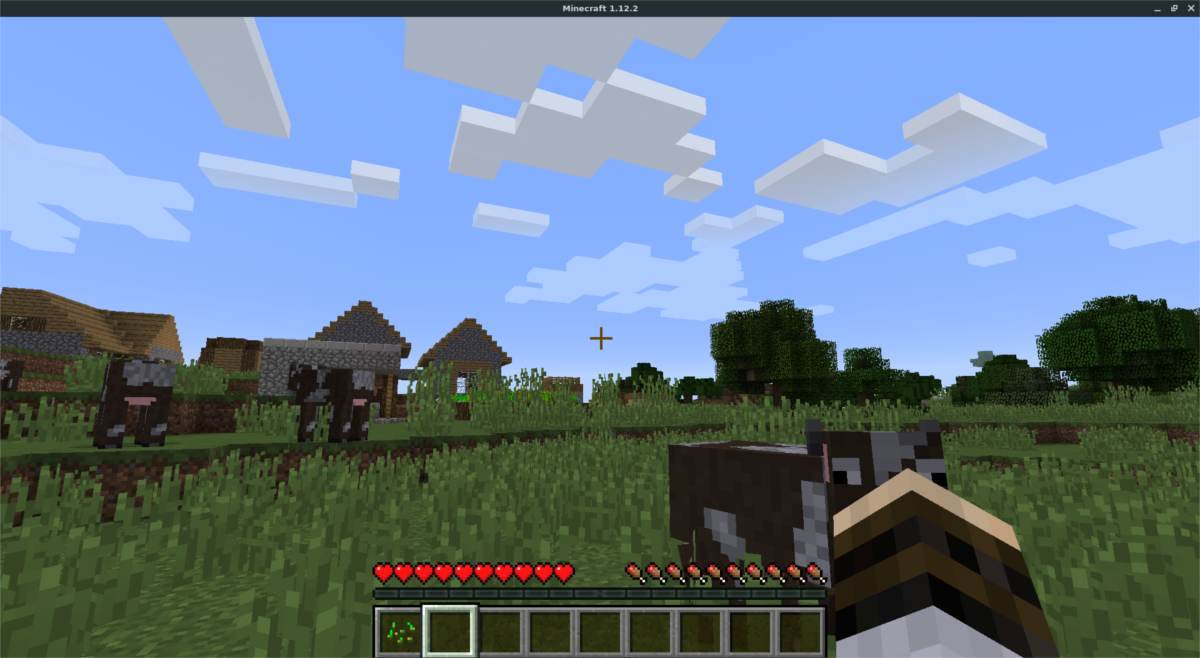Minecraft é um dos maiores jogos do mundo atualmente e é incrivelmente popular entre crianças e adultos. A razão para isso não é muito difícil de entender; o jogo é aberto e permite que o jogador faça o que quiser. Ao contrário de muitos outros videogames populares no momento, o Minecraft tem excelente suporte para Linux. Se você é fã deste jogo e mudou recentemente do Windows ou Mac, provavelmente está tentando descobrir como jogar Minecraft no Linux.
Felizmente, fazer o Minecraft funcionar na plataforma Linux é muito fácil. Acompanhe este tutorial e em breve você estará construindo e se aventurando para o conteúdo do seu coração!
Nota: Este método não funciona mais. Minecraft atualizou o launcher para Linux. Para obter instruções sobre como fazer com que o novo iniciador do Minecraft para Linux funcione, siga nosso guia aqui.
últimas postagens
Baixar Minecraft
Antes de poder jogar Minecraft no Linux, você precisará criar uma nova conta. Você também precisará comprar o jogo, pois não é gratuito. Compre sua cópia do Minecraft na loja Mojang, aqui. Depois de pagar por sua cópia do Minecraft, siga este baixe o link aqui para baixar a edição Java do jogo.
É crucial que você não baixe nenhuma outra versão do Minecraft. Apenas fique com a edição Java, pois esta é a única versão do jogo que podemos confirmar que funciona no Linux. Além disso, a Mojang diz que a edição Java é mantida explicitamente para que os usuários do Linux possam jogar o jogo!
Com a versão Java do Minecraft baixada, abra seu gerenciador de arquivos e crie uma pasta “Minecraft” dentro de /home/username/. Dentro dessa pasta, arraste o arquivo Minecraft Jar para dentro. Voltaremos ao arquivo Jar mais tarde, depois de instalar o Java.
Instalar Java no Linux
O Linux não vem pronto para usar Java, pois o ambiente de tempo de execução Java não é um software de código aberto. Para remediar isso, muitos mantenedores de distribuição Linux optam por distribuir uma alternativa de código aberto ao Java Runtime oficial, conhecido como “Open JRE”. Na maioria das vezes, ter a versão de código aberto do Java funciona muito bem. No entanto, a Mojang descreve em seu site que eles preferem que os jogadores fiquem com a versão oficial de código fechado do Java (também conhecida como a versão do Java runtime da Oracle).
A razão para isso é provavelmente que o Minecraft não funciona tão bem no tempo de execução Java de código aberto. Para obter a versão mais recente do Oracle Java runtime funcionando, primeiro você precisa abrir uma janela de terminal.
Ubuntu
Os usuários podem instalar facilmente a versão do Java da Oracle, graças a um PPA. Para adicionar este PPA, digite este comando no terminal.
Nota: este PPA também funcionará com Linux Mint, bem como outras distribuições Linux que usam o Ubuntu como base.
sudo add-apt-repository ppa:webupd8team/java
Em seguida, atualize as fontes de software do Ubuntu para que o novo PPA possa ser usado.
sudo apt update
Depois de executar o comando de atualização, instale todas as atualizações disponíveis que estiverem prontas.
sudo apt upgrade -y
Por fim, instale e ative o Java Runtime.
sudo apt install oracle-java9-installer sudo apt install oracle-java9-set-default
Debian
Graças ao Ubuntu PPA, os usuários do Debian podem instalar facilmente o Oracle Java Runtime. Para começar, abra um terminal e use o editor de texto Nano para adicionar uma nova fonte de software em /etc/apt/sources.list.
sudo nano /etc/apt/sources.list
Vá até o final da lista de fontes e cole o seguinte:
#Webupd8
deb https://ppa.launchpad.net/webupd8team/java/ubuntu trusty main
deb-src https://ppa.launchpad.net/webupd8team/java/ubuntu trusty main
Salve as edições no arquivo sources.list no Nano com Ctrl + O. Saia do editor com Ctrl + X.
Após adicionar a nova fonte de software ao Debian, instale a chave GPG de repositório de software e atualize suas fontes de software.
sudo apt-key adv --keyserver hkp://keyserver.ubuntu.com:80 --recv-keys EEA14886 sudo apt-get update
Por fim, instale o Oracle Java no Debian com:
sudo apt-get install oracle-java9-installer sudo apt-get install oracle-java9-set-default echo oracle-java9-installer shared/accepted-oracle-license-v1-1 select true | sudo /usr/bin/debconf-set-selections
Fedora e OpenSUSE
Precisa obter o Oracle Java para OpenSUSE ou Fedora? Boas notícias! Acontece que a Oracle distribui um RPM que pode ser usado para instalar facilmente o Java 8. Para instalar, primeiro baixe o arquivo RPM. A partir daí, siga os comandos abaixo:
cd ~/Downloads
Fedora
sudo dnf install jre-8u171-linux-x64.rpm
ou
sudo dnf install jre-8u171-linux-i586.rpm
OpenSUSE
sudo zypper install jre-8u171-linux-x64.rpm
ou
sudo zypper install jre-8u171-linux-i586.rpm
Instale o Minecraft no Linux
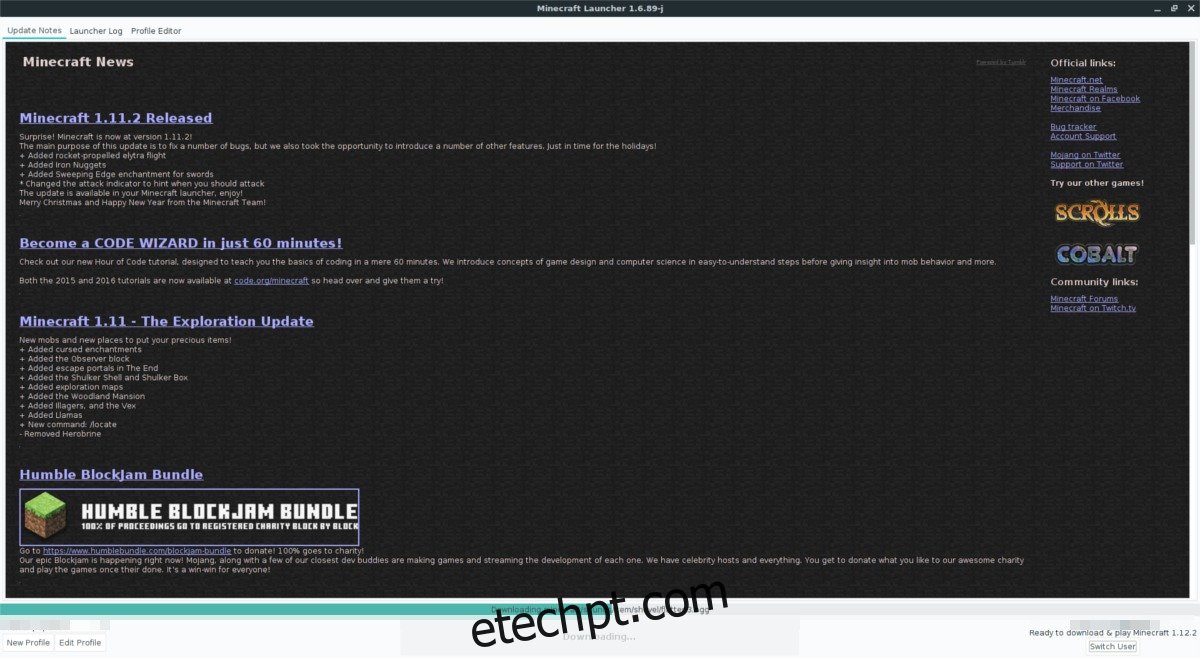
Agora que o Java está funcionando, é hora de instalar o Minecraft no Linux. Para instalá-lo, você precisará criar um ícone personalizado na área de trabalho. No terminal, execute o seguinte comando para criar um script de inicialização:
echo '#!/bin/bash/' > ~/Minecraft/mc-launch.sh echo 'java -jar ~/Minecraft/Minecraft.jar' >> ~/Minecraft/mc-launch.sh chmod +x ~/Minecraft/mc-launch.sh
Em seguida, use a ferramenta wget para baixar um ícone do Minecraft para usar no atalho.
cd ~/Minecraft/ wget https://i.imgur.com/6KbjiP3.png mv 6KbjiP3.png mc-icon.png
Use o toque para criar um novo arquivo e abra o Nano.
touch ~/Desktop/minecraft.desktop sudo nano ~/Desktop/minecraft.desktop
Cole o seguinte código no Nano para criar o atalho do jogo.
[Desktop Entry]
Nome = Minecraft
Exec=sh ~/Minecraft/mc-launch.sh
Icon=~/Minecraft/mc-icon.png
Terminal=falso
Tipo=Aplicativo
Atualize as permissões com chmod.
chmod +x ~/Desktop/minecraft.desktop
Assim que as permissões estiverem corretas, o Minecraft está pronto para jogar! Vá para a área de trabalho, clique duas vezes no ícone e inicie o jogo!
Se você estiver interessado em hospedar um servidor Minecraft no Linux, confira nosso post detalhado sobre como fazer exatamente isso.